갤럭시 S22가 출시되면서 신기능으로 나온 것이 그림자 지우기와 빛 반사 지우기 기능이라 할 수 있을 것입니다. 간혹 사진을 찍게 되면 자신의 손이나 몸으로 인해서 피사체가 그림자가 드리워져 어둡게 찍히는 경우도 있고 빛이 피사체 주변에 비쳐서 아.. 다시 찍어야 되겠구나 싶을 때가 있습니다.
삼성은 이런것을 후보정으로 삭제해 주는 기능을 넣었습니다. 그런데 21년 8월에 출시된 갤럭시A52S에도 이 기능이 되지 않겠나 싶어서 살펴보니 이 기능을 빼놔서 사용할 수 없더군요.. 그래서 오늘은 갤럭시A52S에서 AI 지우개 기능을 앱 설치를 통해서 사용할 수 있도록 해보겠습니다.
블로그 사진을 찍는 분들에겐 기본적으로 그림자 관련된 고민을 항상 하실것입니다. 위에서 밑으로 피사체를 찍는 경우 자신의 손이나 스마트폰으로 인해서 생기게 되는 그림자를 되도록이면 발생되지 않도록 하기 위해서 직각이 아닌 사선으로 사진을 찍는 경우가 많습니다.
그렇다고 그림자가 안생기는 것은 아니지만 어떡하든지 조금이라도 적게 발생하게 하기 위해서 최대한 사선으로 사진을 찍습니다만 그렇게 찍는다 해도 그림자는 생기기 마련입니다. 스마트폰에서 후보정으로 그림자를 삭제할 수 있는 것만큼 좋은 기능도 없더군요..
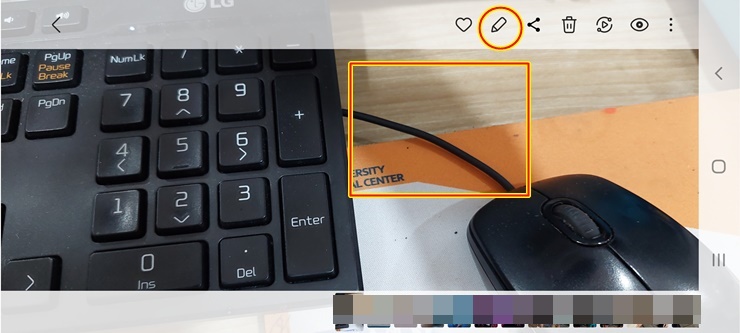
일단 갤러리 앱을 실행시켜 자신이 편집하고 싶은 사진을 터치해서 화면에 띄웁니다. 키보드와 마우스 사이에 그림자가 발생되었고 이 그림자를 지우는 기능이 갤럭시A52S에 있는지부터 확인을 해보도록 하겠습니다.
상단의 연필 모양의 아이콘을 누르도록 합니다.
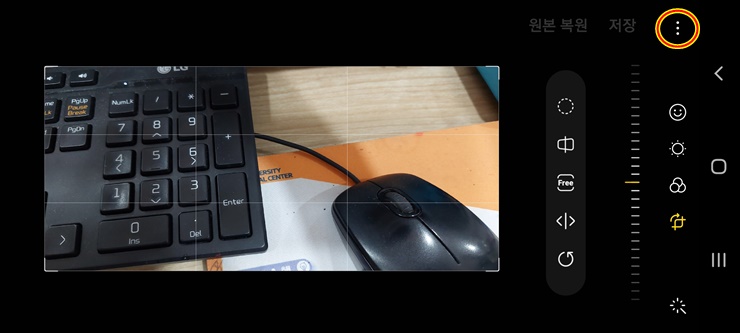
연필 모양의 편집 메뉴로 들어가면 상단에 점 세개의 메뉴가 있습니다. 이 점 세 개의 메뉴를 눌러서 AI 지우개 아이콘이 있는지 확인을 해야 합니다.
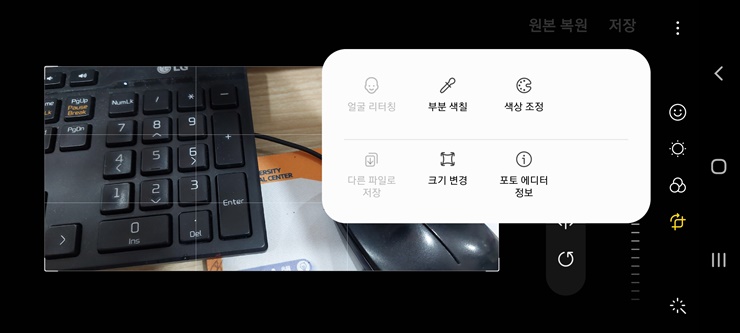
그러나 점 세개의 메뉴로 들어가도 AI 지우개 아이콘은 메뉴상에 없습니다. 갤럭시A52S의 갤러리 버전을 낮추고 필요한 앱을 설치해야 됩니다. 그러기 위해선 스마트폰의 설정 앱 혹은 스마트폰의 바탕화면에서 맨 위 상태바를 밑으로 내려 화면 맨 오른쪽의 바퀴 모양의 아이콘을 터치하도록 합니다.
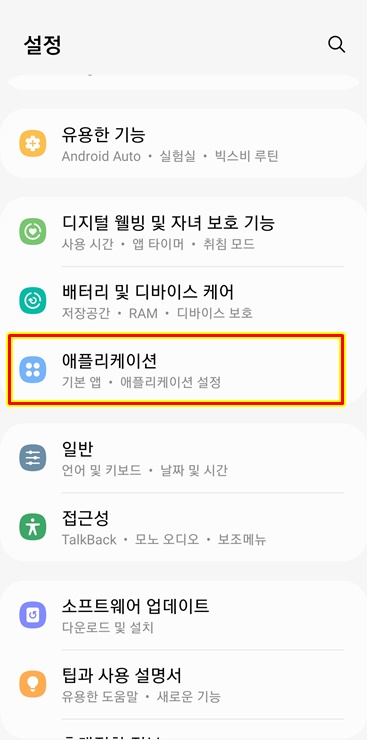
설정 앱에서 애플리케이션 메뉴를 찾아 터치하도록 합니다.
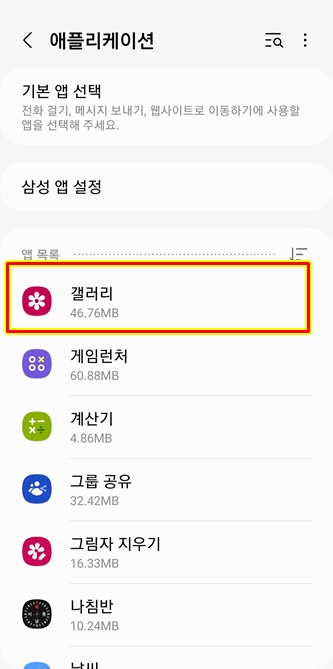
앱 목록에서 갤러리 앱을 찾아 터치합니다.
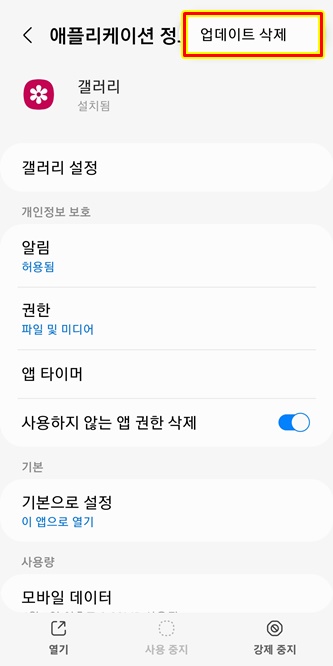
갤러리 설정 화면에서 오른쪽 맨 상단 위의 점 세 개 메뉴를 누르면 다음과 같이 업데이트 삭제 메뉴가 나오는데 터치해서 데이터 삭제를 하도록 합니다.
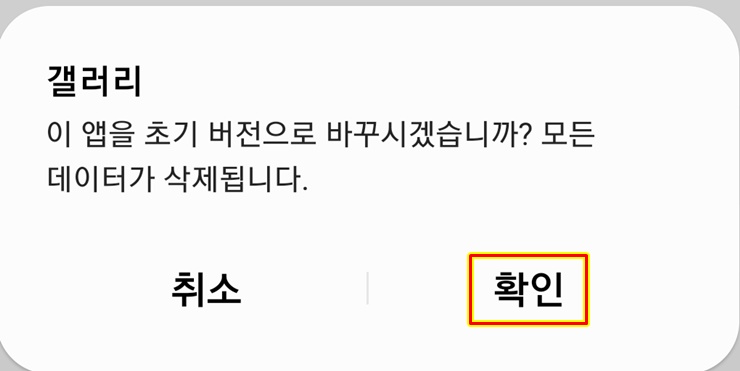
이 앱을 초기 버전으로 바꾸시겠냐는 메시지가 뜹니다. 확인을 눌러서 초기 버전으로 돌립니다.
위 AI 지우개 7z 압축 파일을 눌러서 다운로드하십시오.. 자신의 구글 아이디로 로그인하셔야 다운로드하실 수 있습니다.
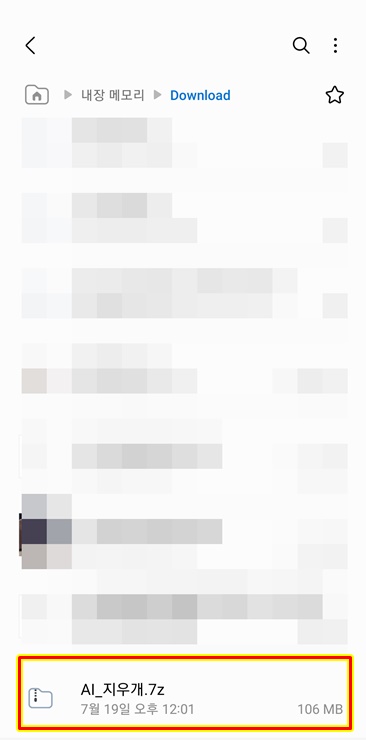
스마트폰 내 파일 앱을 터치해서 Download 폴더를 찾아서 AI 지우개. 7z 압축파일을 찾아서 터치해 주십시오
구글 아이디로 로그인해야 다운로드 할수 있습니다.
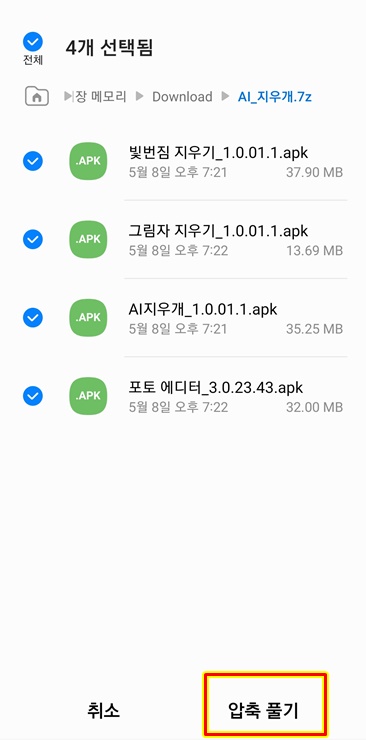
압축 풀기를 눌러서 4개의 앱을 압축 해제해 줍니다.
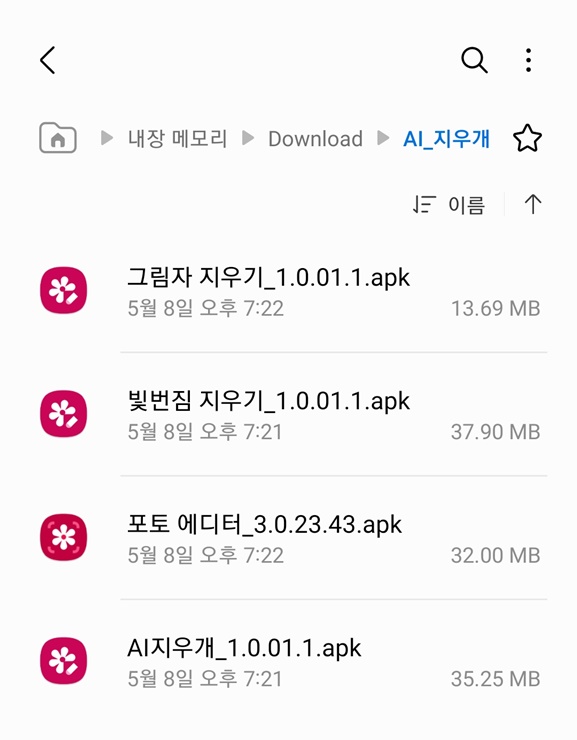
압축을 푼 후 각각의 앱을 설치하도록 합니다. 그림자 지우기, 빛 번짐 지우기, AI 지우개를 먼저 설치하시고 포토 에디터를 맨 나중에 설치를 하도록 합니다. 각각의 앱을 설치 중에 업데이트를 실시하라는 메시지가 뜨는 경우 업데이트도 실시해 줍니다.
포토 에디터 3.0.23.43을 설치했음에도 초반 사진처럼 AI 지우개 아이콘이 생성되지 않거나 이 앱은 설치할 수가 없다는 메시지가 뜬다면 다른 버전을 설치해야 합니다. 저같은 경우는 포토 에디터 3.0.23.43을 설치했으나 적용도 안되고 설치할수 없다는 메세지가 뜨는 것 같았습니다.
만약 적용이 되지 않으신다면 포토 에디터 3.0.25.33 버전을 다운로드하셔서 설치하시면 적용이 되실 것입니다.
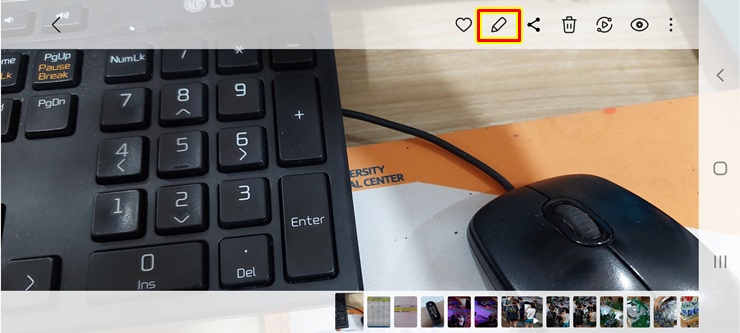
다시 갤러리 앱을 실행하시고 연필 모양의 편집 메뉴를 터치하십시오
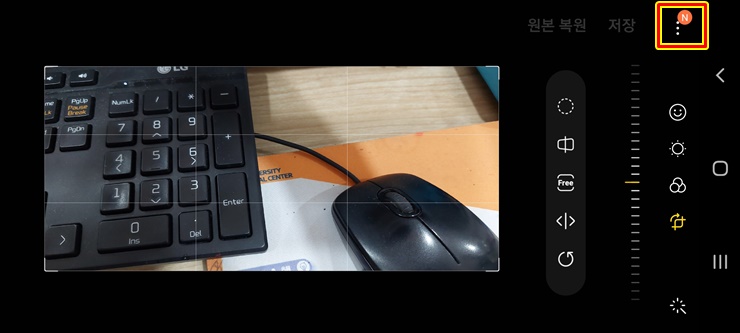
화면 맨 오른쪽의 점 세 개의 메뉴를 눌러줍니다.
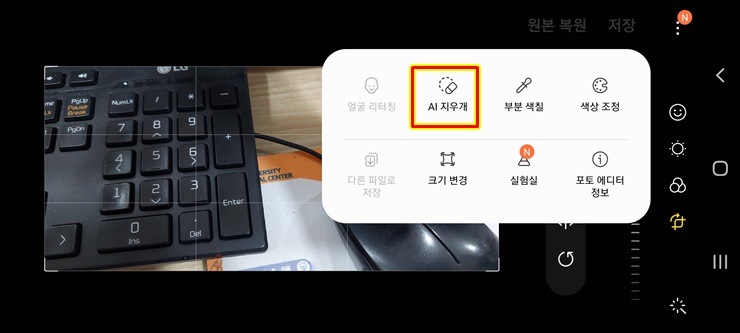
처음과 달리 AI 지우개가 활성화되어 있는 것을 보실 수 있습니다. 혹 AI 지우개 메뉴는 있는데 희미하게 눌러도 반응이 되지 않도록 되어 있다면 아래의 실험실 메뉴를 눌러줍니다.
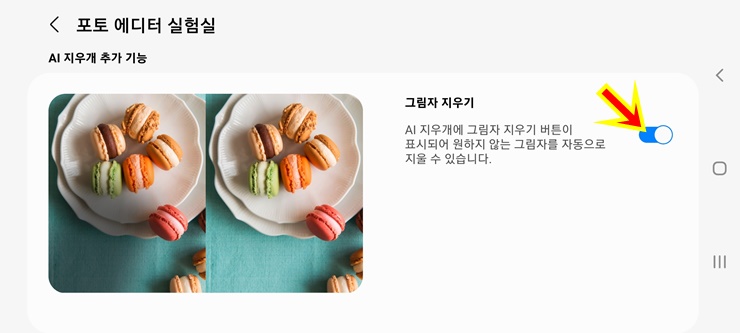
포토 에디터 실험실 메뉴로 들어가게 되는데 오른쪽의 그림자 지우기 메뉴에서 버튼이 오른쪽으로 활성화될 수 있도록 설정해 줍니다.

실험실 메뉴에서 활성화된 상태에서 AI 지우개 메뉴를 누르면 다음과 같이 그림자 지우기와 빛 반사 지우기 중 어느 것을 실행할 것인지를 선택하시면 됩니다. 그림자 지우기를 누르면 자동으로 그림에서 지울 그림자를 인식하여 자동으로 삭제를 해줍니다. 삭제가 된 후에 완료를 누릅니다.
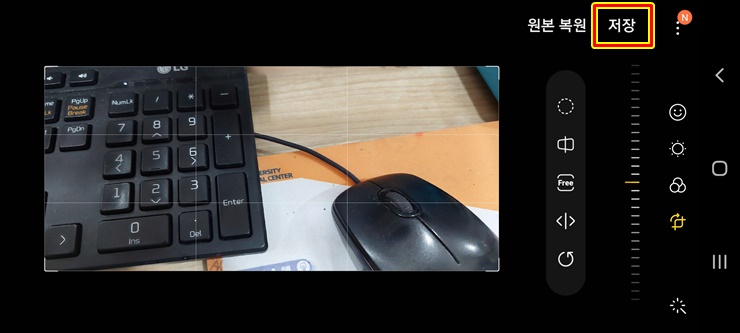
저장을 누르면 그림자가 삭제된 사진으로 보입니다. 저장을 한 후 보니 그림자 삭제한 편집 사진이 영 마음에 들지 않고 이전 그림자 있는 사진이 더욱 마음에 들 경우엔 갤러리에서 같은 방법으로 연필 편집 메뉴와 점 세 개 메뉴를 누르면 다음과 같은 사진 편집 창이 뜹니다. 원본 복원을 누르시면 이전으로 되돌아가기에 저장한다고 해서 되돌릴 수 없는 것은 아닙니다.
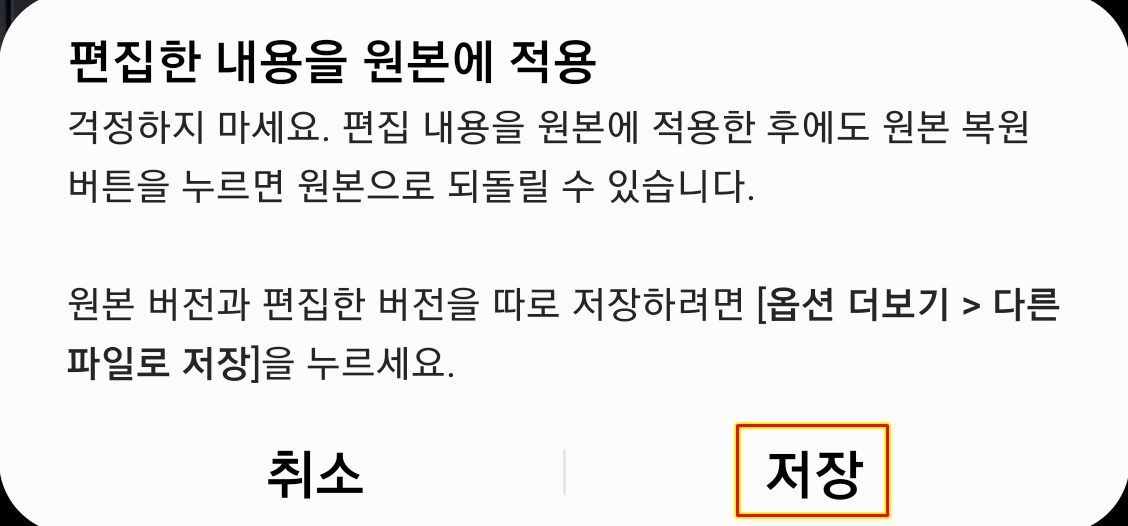
원본으로 되돌려서 적용한 원본 복원이 가능하다는 메시지와 함께 저장을 버튼을 눌러서 확인하실 수 있습니다.
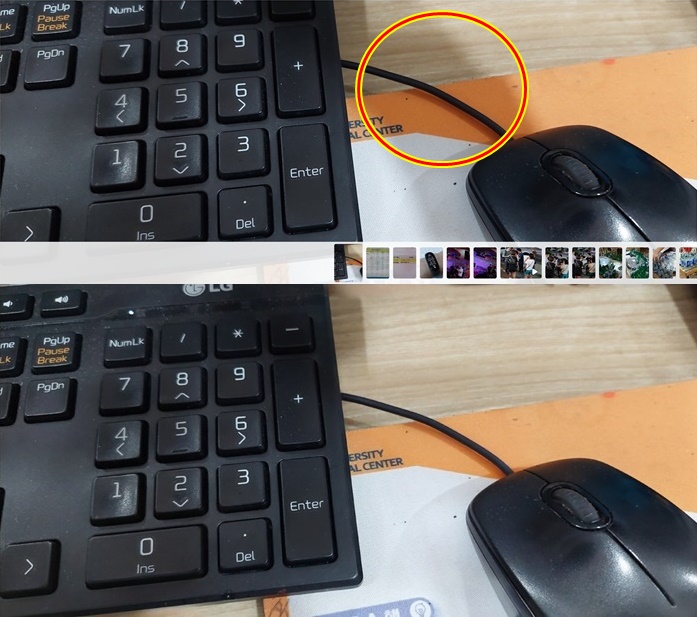
물론 완벽하게 그림자를 지우지는 못하지만 가장 진하게 보이는 부분을 삭제해 주는 기능은 되기에 제가 꼭 있었으면 했던 기능 중 하나입니다. 빛 반사 삭제 기능도 마찮가지로 유리로 된 바닥에 천장의 형광등의 빛이 비쳐서 강조하고 싶은 피사체가 분산되어 보일경우 빛반사 삭제 기능을 이용할 수도 있습니다.
갤럭시 A52S는 가성비 적인 측면에서 좋은 폰임에는 틀림이 없습니다. 이번 사진 그림자 삭제 기능을 추가해서 사용해 보시는걸 적극 추천드립니다.
'모든것의 사용기' 카테고리의 다른 글
| 다이소 전자 모기채, 스마트폰 거치대 추천 (0) | 2022.07.27 |
|---|---|
| 다이소 미니 원형 LED 터치 라이트 추천 - 캠핑용 라이트, 후레쉬용 추천 (0) | 2022.07.22 |
| 구미 만보 이만보 걷기 다이어트 하기 좋은 장소 - GTS2 mini VS Mi band 7 (0) | 2022.07.18 |
| 스마트폰 카드 수납 케이스 추천 - 신지모루 신지마운트 Z 슬롯 (0) | 2022.07.15 |
| 사진 편집 어플 추천 - 사진 사이즈 줄이기, 텍스트 입력, 이모티콘 넣기 (2) | 2022.07.13 |



